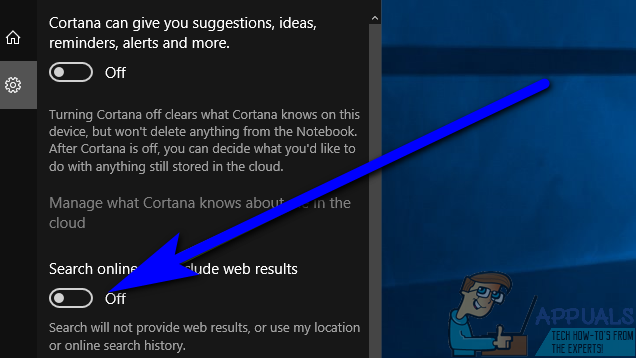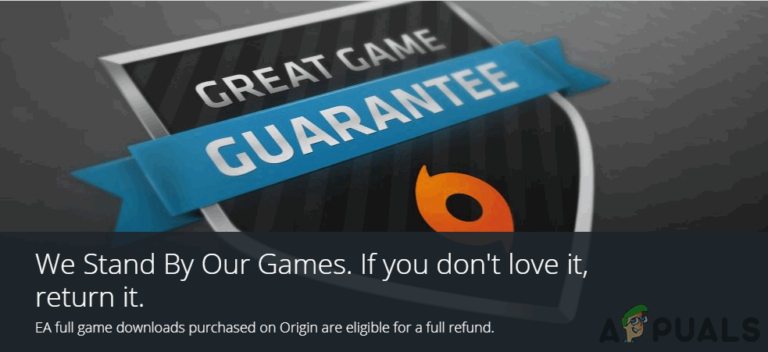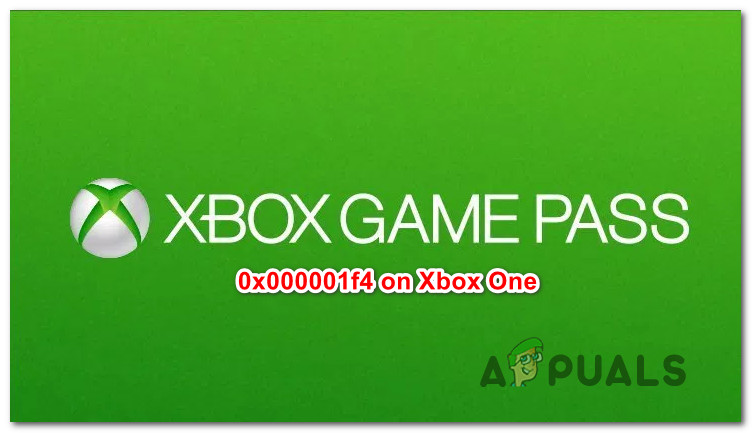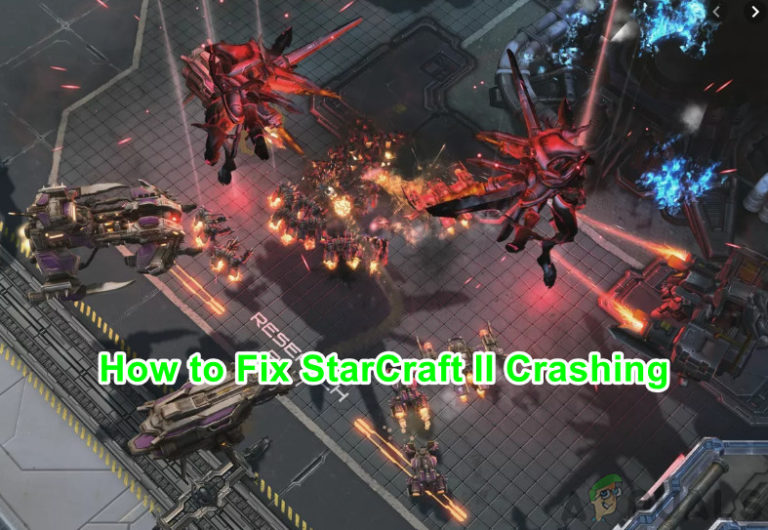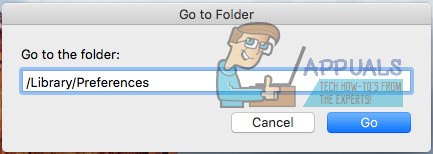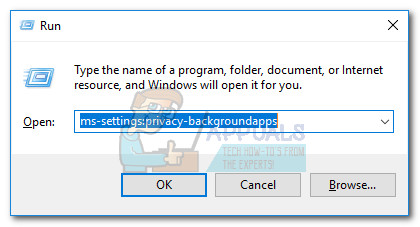Wie man Bing auf ‘Chrome, Firefox, Edge und Cortana’ loswird ‘
Durch die tiefe Integration von Bing in Cortana werden bei der Suche nach etwas mithilfe der Suchleiste von Cortana in der Taskleiste eines Windows 10-Computers auch Ergebnisse für den Begriff angezeigt, nach dem Sie im World Wide Web gesucht haben. Benutzer, die Bing nicht wirklich mögen und lieber eine andere Suchmaschine verwenden oder Bing einfach nicht in den Suchergebnissen von Cortana oder in der Symbolleiste ihres Internetbrowsers sehen möchten, möchten es einfach loswerden. Es gibt so viele verschiedene Möglichkeiten, wie sich Bing in das Leben der Benutzer drängt, dass es keine universelle Methode gibt, mit der Bing beseitigt werden kann. Die Methode, die sich für Sie als erfolgreich erweisen wird, hängt von der Form ab, in der sich Bing in Ihrem Fall manifestiert hat .
Es ist jedoch wichtig zu wissen, dass Bing unabhängig von der Form oder Gestalt Ihres Lebens mit Sicherheit entfernt werden kann, unabhängig davon, in welche Bereiche Ihres Computers es sich integriert hat oder in welche Version des Windows-Betriebssystems du benutzt.
So entfernen Sie die Bing-Symbolleiste
Die Installationsprogramme für viele, häufig völlig unabhängige Programme bieten an, die Bing-Symbolleiste als Add-On zusammen mit dem Programm, das Sie tatsächlich installieren möchten, auf Ihrem Computer zu installieren. Diese Installationsprogramme sind standardmäßig so konfiguriert, dass sie die Bing-Symbolleiste installieren. Dies geschieht nur, wenn der Benutzer sie ausdrücklich anweist, die Symbolleiste nicht zu installieren. Wenn die Bing-Symbolleiste bereits auf Ihren Computer gelangt ist, können Sie sie dennoch entfernen. Alles was Sie tun müssen ist:
- Öffne das Startmenü.
- Suchen nach “hinzufügen oder entfernen von Programmen“.
- Klicken Sie auf das Suchergebnis mit dem Titel Hinzufügen oder entfernen von Programmen.

- Suchen Sie in der Liste der auf dem Computer installierten Programme nach Programmen, die Sie nicht erkennen, oder nach Programmen, mit denen Sie arbeiten Bing in ihren Namen. Das Üblichste Bing Symbolleisten und Anwendungen umfassen Babylon, Bing Bar, Bing.Vc, Bing Protect, Leitung, Suchmodul und Suchschutz. Wenn Sie eine dieser Anwendungen oder andere Anwendungen mit sehen Bing Klicken Sie in ihren Namen nacheinander mit der rechten Maustaste auf sie und klicken Sie auf Deinstallieren.
- Befolgen Sie die Anweisungen auf dem Bildschirm und fordern Sie dazu auf deinstallieren das Programm von Ihrem Computer.
Um Bing auf Chrome loszuwerden
- Starten Google Chrome.
- Klick auf das Optionen Schaltfläche (dargestellt durch drei vertikal gestapelte Punkte).
- Klicke auf die Einstellungen.
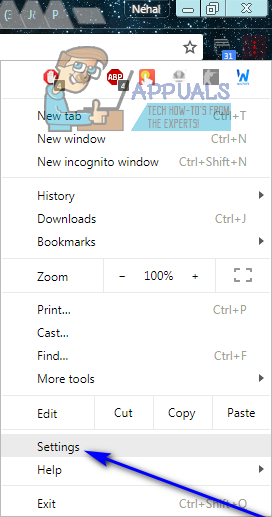
- Unter dem Aussehen Überprüfen Sie im Abschnitt, ob eine Webadresse zu gehört Bing wird als Chrome-Startseite festgelegt. Wenn ja, einfach löschen die Webadresse und wählen Sie die Neue Registerkarte als Chrome-Homepage.
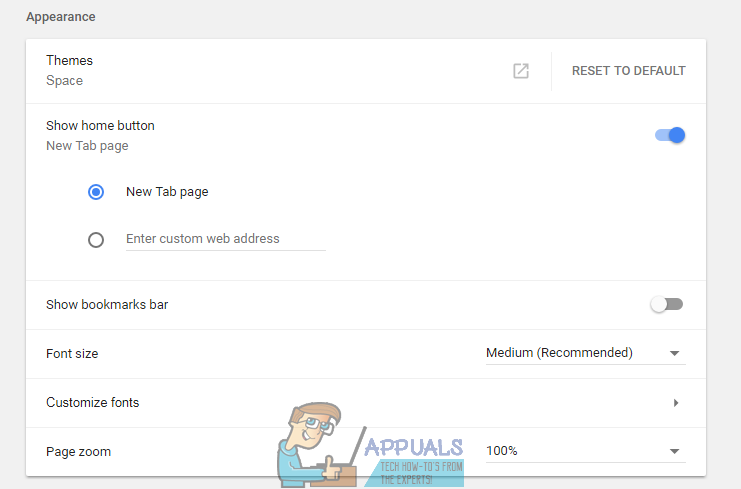
- Unter dem Suchmaschine Öffnen Sie im Dropdown-Menü direkt neben dem Suchmaschine in der Adressleiste verwendet Option (wenn es auf gesetzt ist Bing) und klicken Sie auf eine andere Suchmaschine als Bing um darauf umzuschalten.
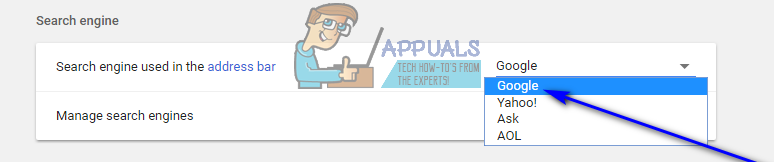
- Klicke auf Suchmaschinen verwalten.
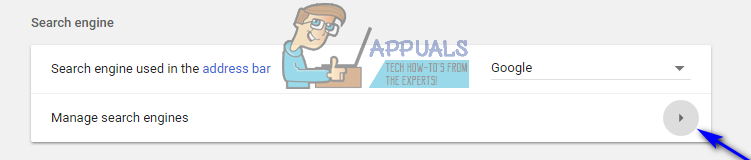
- Klick auf das Mehr Aktionen… Schaltfläche (dargestellt durch drei vertikal gestapelte Punkte) neben der Auflistung für Bingund klicken Sie auf Aus Liste entfernen.
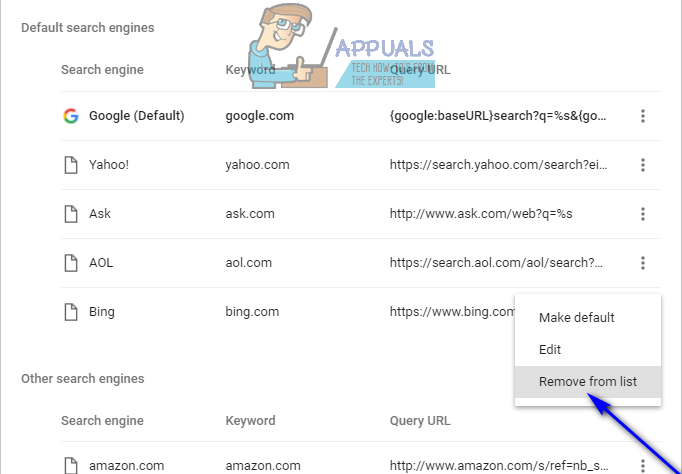
- Klick auf das Zurück Taste, um zur Hauptleitung zurückzukehren die Einstellungen Seite.
- Scrollen Sie nach unten zu Beim Start Sektion.
- Wenn die Öffnen Sie eine bestimmte Seite oder einen Satz von Seiten Option ist aktiviert und Bing ist als eine der Webadressen aufgeführt, klicken Sie auf die Mehr Aktionen… Schaltfläche (dargestellt durch drei vertikal gestapelte Punkte) daneben und klicken Sie auf Entfernen.

- Schließe die Einstellungen Seite und die Änderungen, die Sie vorgenommen haben, werden Gerettet, effektiv Bing auf Chrome loszuwerden.
Um Bing auf Microsoft Edge loszuwerden
Das Beste, was Sie tun können, um Bing in Microsoft Edge loszuwerden, besteht darin, es als Standardsuchmaschine für Begriffe zu ersetzen, nach denen Sie in der Adressleiste von Edge suchen, durch eine andere Suchmaschine. Dazu einfach:
- Starten Microsoft Edge.
- Klick auf das Speisekarte Schaltfläche (dargestellt durch drei Punkte in einer horizontalen Reihe).
- Klicke auf die Einstellungen.
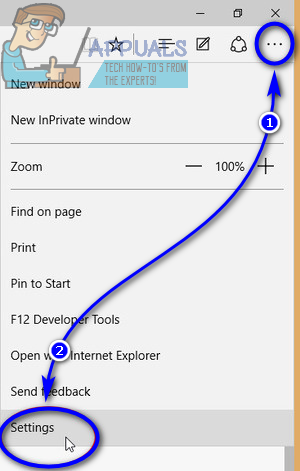
- Scrollen Sie nach unten und suchen Sie und klicken Sie auf Erweiterte Einstellungen anzeigen.
- Öffnen Sie das Dropdown-Menü unter „Suche in der Adressleiste mit ” Option und klicken Sie auf
. 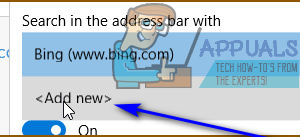
- Sie finden eine Liste der Suchmaschinen, die Sie während der Verwendung besucht haben Microsoft Edge – Klicken Sie auf diejenige, die Sie als neue Standardsuchmaschine festlegen möchten, um sie auszuwählen, und klicken Sie auf Standardmäßig hinzufügen.
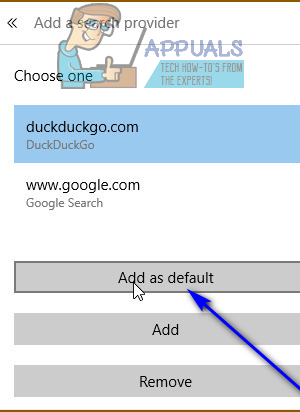
- Stellen Sie sicher, dass die Suchmaschine, die Sie gerade als Standard hinzugefügt haben, auf festgelegt ist Microsoft EdgeDie Standardsuchmaschine im vorherigen Dropdown-Menü.
Um Bing auf Mozilla Firefox loszuwerden
- Klicken Sie auf das Symbol der Suchmaschine, mit der Sie zuletzt in Firefox nach etwas gesucht haben, am linken Ende von Firefox Suche Box.
- Klicke auf Sucherweiterungen verwalten.
- Klicke auf Bing in der Liste der verfügbaren Suchmaschinen, um es auszuwählen und auf zu klicken Entfernen.
- Klicke auf in Ordnung um die Aktion zu bestätigen.
- Klick auf das Speisekarte Klicken Sie auf die Schaltfläche (dargestellt durch drei vertikal gestapelte Linien) und klicken Sie auf Werkzeuge.
- Klicke auf Add-Ons.
- Klicke auf Erweiterungen.
- Überprüfen Sie, ob die Bing Erweiterung ist installiert. Wenn Sie es sehen, klicken Sie darauf, um es auszuwählen, und klicken Sie dann auf Entfernen.
- Wenn Sie dazu aufgefordert werden neu starten Feuerfuchs, klicke auf Jetzt neustarten.
Um Bing von Cortana loszuwerden
Wie bereits erwähnt, ist Bing unter Windows 10 auch stark in Cortana und damit auch in Windows Search integriert. Wenn Sie Bing- und Bing-Suchergebnisse aus Cortana und Windows Search entfernen möchten, können Sie dies auf jeden Fall tun. Dazu einfach:
- Öffne das Startmenü.
- Klick auf das Cortana Schaltfläche in Ihrer Taskleiste. Dies ist Cortanas „allsehendes Auge“ direkt neben dem Suche Bar.
- Klick auf das Ausrüstung Symbol.
- Deaktivieren das Suchen Sie online und fügen Sie Web-Ergebnisse hinzu Option durch Drehen des Schalters aus.
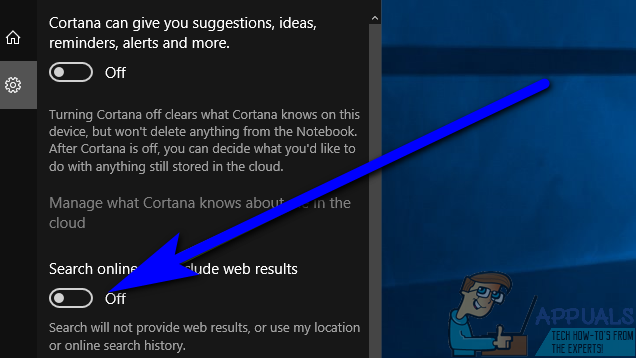
Alternativ können Sie dieselben Ergebnisse erzielen, wenn Sie:
- Öffne das Startmenü.
- Suchen nach “Cortana & Sucheinstellungen“.
- Klicken Sie auf das Suchergebnis mit dem Titel Cortana & Sucheinstellungen.
- Deaktivieren das Suchen Sie online und fügen Sie Web-Ergebnisse hinzu Option durch Drehen des Schalters aus.